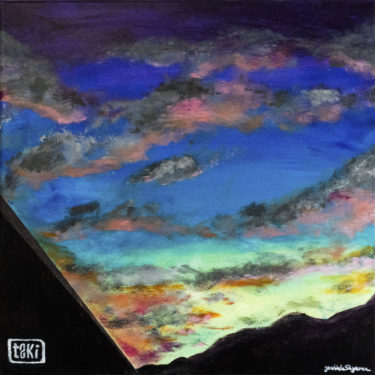今回はAG03MK2とiPhoneを使って歌ってみた・カラオケ配信をする方法をご紹介していきます。是非参考になさってみてください。
必要な機材
カラオケ・歌ってみた配信に必要な機材はこちらになります。
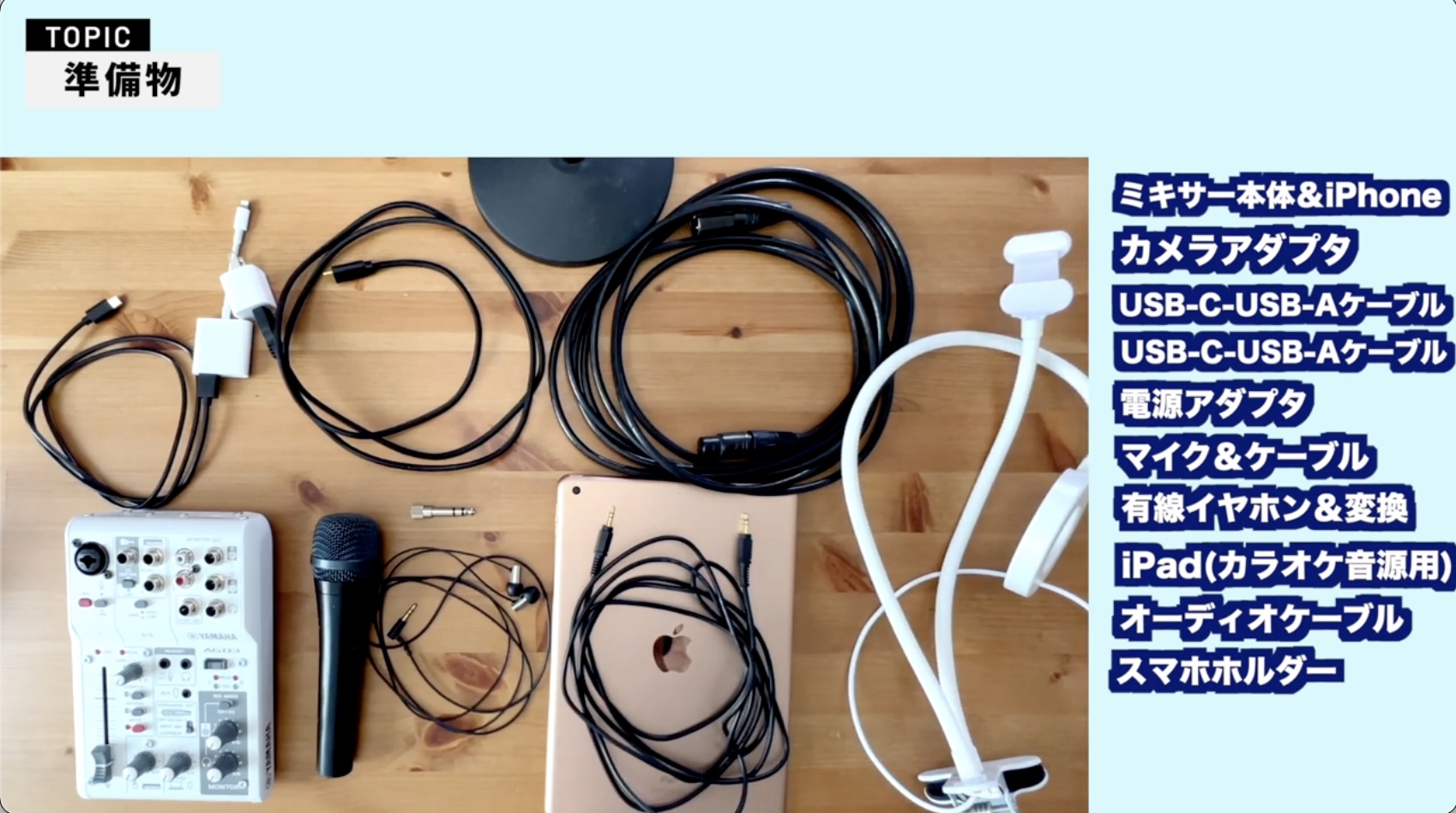
– AG03MK2本体
– iPhone
– カメラアダプタ
できるだけApple純正を買うのをおすすめします。偽物はいずれアップデートで使えなくなります。
– USB-C – USB-Aケーブル ×2
1本はミキサーに付属しているので1本買い足す必要があります。
– 電源アダプタ
iPhoneを充電する時のもので大丈夫です。無い人は買ってください。
– マイク / マイクケーブル
コンデンサーマイク、ダイナミックマイクどちらでも大丈夫です。動画で使っているマイクは以下となります。
マイクケーブルのおすすめはこちらです。
– 有線イヤホン / フォン変換
Bluetoothのイヤホンは使えないので有線イヤホンまたはヘッドホンを用意してください。その際、ステレオミニプラグをフォン端子へ変換するプラグも買っておきましょう。僕の使っているおすすめの有線イヤホンはこちらです。
– iPad(カラオケ音源用、PCや別のタブレットでも可能)
カラオケ音源を流すためにiPadを使用します。パソコンや別のタブレットを用意しても大丈夫です。
– ステレオミニプラグのオーディオケーブル
iPadとミキサーを接続するためのケーブルです。
– スマホホルダー
こちらのようなスマホホルダーはあると配信に便利です。無い方は買っておきましょう。
接続手順
※詳しい方法は是非冒頭の動画でご覧ください。
1.電源を入れる。

側面の5V DCという所に、USBケーブルを挿して、反対側は電源供給用のアダプタにつなぎ、コンセントに挿します。そして電源ボタンを押して電源を入れましょう。
2.マイクを接続し、モニター用のイヤホンを接続する

マイクをマイクケーブルと接続し、ch1に挿し、レベル調整します。モニター用の有線イヤホンも右上のヘッドホンマークの所に接続します。自分の音を聴くにはMONITERツマミを上げてください。
3.カラオケ音源用のiPadを接続する

オーディオケーブルでiPadとミキサーを接続します。ミキサー側のAUXという所に挿してください。ミキサー側に音量調節機能は無いので、iPad側で音量調節をするようにしてください。
4.カメラアダプタを使用し、iPhoneを接続する→準備完了

カメラアダプタとUSBケーブルを接続し、iPhoneと接続します。iPhone側で特に設定は必要ありません。また配信時はSTREAMING OUTのツマミをLOOP BACKにしてください。これで準備完了なので、あとは普段お使いの配信アプリで配信すればOKです!是非みなさんもやってみてください。